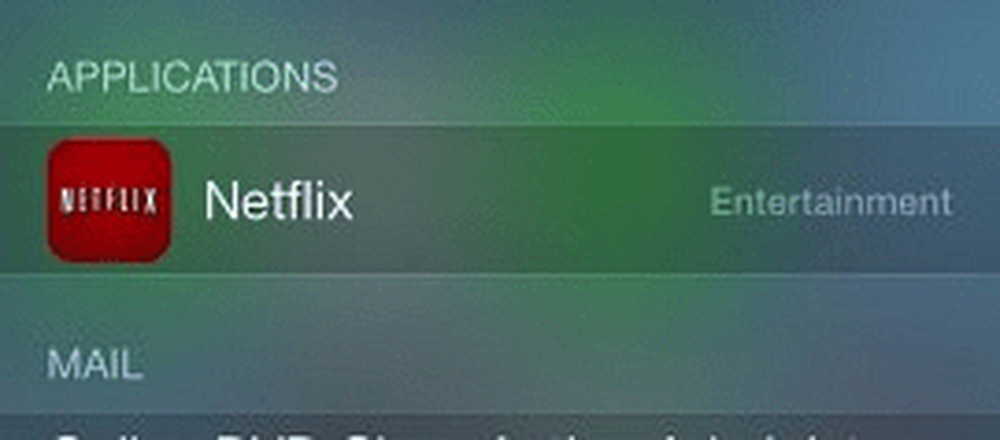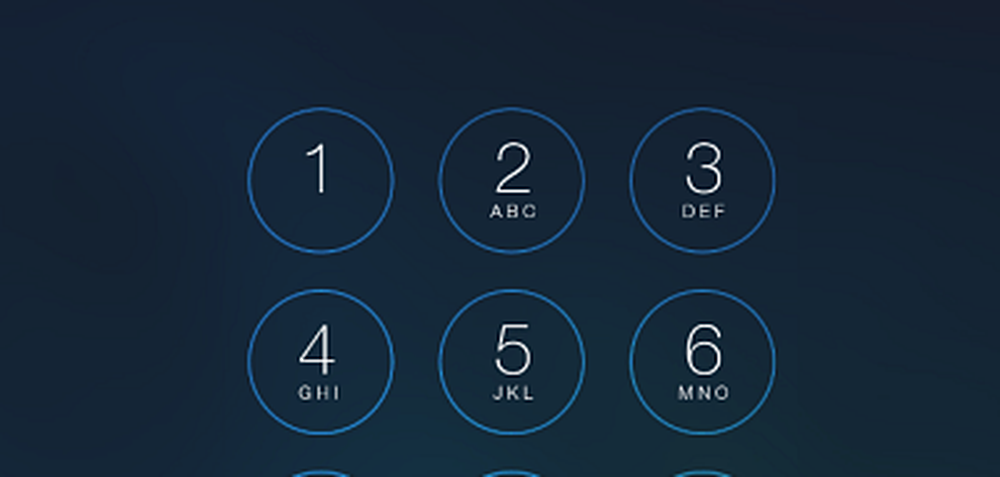Sfat pentru iOS 7 Aduceți fișierele iCloud înapoi în Safari pentru iPhone

Fișierele iCloud în Safari
1) Deschideți Safari și apăsați pe butonul Taburi. Acesta este în colțul din dreapta jos. Sunt cele două mici dreptunghiuri.

2) Aceasta va deschide vizualizarea filelor. Glisați în sus pentru a împinge ecranele curente ale filelor. Veți vedea o listă cu filele iCloud. Acum poți deschide unul de aici. E un pic ascuns, dar cel puțin sunt aici.

A funcționat?
Dacă nu, aici este o soluție care ar trebui să ia lucruri resync'd.
1) Deschideți Setările și accesați iCloud:

2) Puteți apoi să dezactivați sincronizarea Safari. Vă va întreba dacă doriți să ștergeți datele curente sau să le lăsați. Opțiunea pe care o alegeți aici nu contează atât timp cât nu apăsați "Anulați". Continuați și ștergeți sau păstrați, într-adevăr nu pare să conteze.

3) Acum sincronizarea Safari peste iCloud este oprită. (Apropo, am uitat să-mi scot adresa de e-mail de pe aceste ecrane. Ei bine, acum știi unde să ajungi la mine.)

4) Rotiți sincronizarea înapoi și spuneți-i iOS să îmbine datele Safari cu nor.

Acolo te duci. Acum, datele dvs. iCloud ar trebui să fie disponibile pe iPhone dacă, din orice motiv, nu a fost înainte. Pentru mai multe despre găsirea drumului prin iOS 7, consultați articolul meu despre găsirea Spotlight și alte sfaturi de navigare.
[prin iSmashPhone]